4 ratkaisut ratkaisemaan "iPhone on pois päältä Yhdistä iTunesiin"
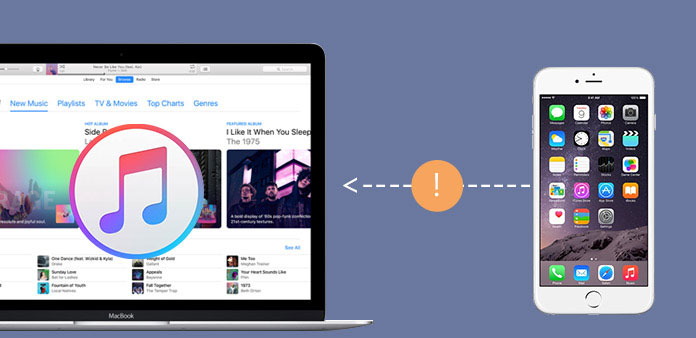
Suurin osa ajasta, saat iPhone päästää vahingossa. Kun syötät salasanan useampaan kuin 10 kertaa, iPhone poistetaan käytöstä. Sinun on muodostettava yhteys iTunesiin ongelman ratkaisemiseksi. Jos etsit epätoivoisesti ratkaisua virheilmoitukseen "iPhone on Disabled. Yhdistä iTunesiin", voit tarkastella artikkelin 4-ratkaisuja yksityiskohtaisesti.
- Osa 1: Mitä iPhone on estetty yhteyden muodostamiseksi iTunesiin?
- Osa 2: iPhonen ratkaiseminen on estetty yhteyden muodostamiseksi iTunesiin
- Osa 3: iPhonen korjaaminen on estetty yhteyden muodostamiseen iTunesiin iCloudin avulla
- Osa 4: Miten päästä eroon iPhoneista poistetaan käytöstä palautustilasta
- Osa 5: iPhoneen korjaaminen on poistettu käytöstä iTunesin kautta ilman iTunesia tai iCloudia
Osa 1: Mitä iPhone on poistettu käytöstä Liitä iTunes Mean
Mitä virheilmoitus tarkoittaa? Se tarkoittaa, että olet lukinnut iOS-järjestelmästä ja et voi tehdä mitään vammaisten iPhone-sovellusten kanssa. Jos syötät saman väärän salasanan kuusi tai kymmenen kertaa, se laskee vain yhden yritettä. Ja sitten iPhone ponnahtaa viestin "iPhone on Disabled, connect to iTunes", kun annat väärän salasanan 10 kertaa. Useimpien iPhonen käyttäjien pitäisi olla usein ongelma, varsinkin kun unohdat salasanan.
Tässä on kaaviosi, kun kirjoitat väärän salasanan iPhonessa.
| Väärä try | Viesti |
|---|---|
| 1st-5th väärä yrittää | iPhone tärisee ja ei hyväksy salasanaa |
| 6th väärä yrittää | iPhone ei ole käytössä, yritä uudelleen 1 minuutin aikana |
| 7th väärä yrittää | iPhone ei ole käytössä, yritä uudelleen 5 minuutin aikana |
| 8th väärä yrittää | iPhone ei ole käytössä, yritä uudelleen 15 minuutin aikana |
| 9th väärä yrittää | iPhone ei ole käytössä, yritä uudelleen 60 minuutin aikana |
| 10th väärä yrittää | Iphone on poissa käytöstä. Yhdistä iTunesiin |
Osa 2: Miten ratkaista iPhone on poistettu käytöstä Liitä iTunesiin
Aivan kuten tiedot osoittavat, iTunes on ensimmäinen vaihtoehto ratkaista "iPhone on pois käytöstä yhteyden iTunes" -virheeseen. Tällä menetelmällä sekä iPhone että sen salasana palautetaan. Mutta on olemassa yksi edellytys iTunesin käyttämisestä, sinun olisi pitänyt synkronoida iPhonen iTunesin kanssa tietokoneella tai Macilla aiemmin. Jos käytät uutta tietokonetta tai Macia, ratkaisu ei toimi sinulle. Tässä on askel askeleelta ohjeita iTunesin avulla laitteen palauttamiseksi.
Vaihe 1. Liitä iPhone tietokoneeseen
Liitä iPhonen tietokoneeseen USB-kaapelilla. Yleensä iTunes käynnistyy automaattisesti, varmista, että se on iTunes-ohjelmiston uusin versio.
Vaihe 2. Palauta iPhone tehdasasetuksiin
ITunes synkronoi iPhonen muutaman sekunnin kuluttua ja siirry laitteen "Yhteenveto" -vaihtoehdoksi ja valitse "Palauta iPhone" -vaihtoehto.
Vaihe 3. Aseta iPhone uudelleen
Ja sitten voit Palauta iPhone iTunes-varmuuskopiosta korjata "iPhone ei ole käytössä, muodosta yhteys iTunesiin" valitsemalla uusin iTunes-varmuuskopiotiedosto.
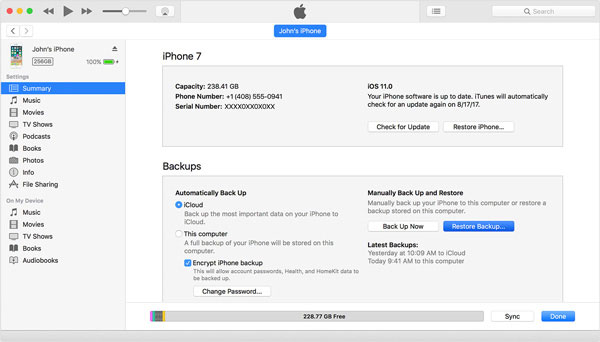
Sen pitäisi olla yleisimmin käytetty tapa korjata ongelma, joka poistaa kaikki iPhone-tiedot ja asetukset. On suositeltavaa varmuuskopioida iPhone usein, jotta vältetään onnettomuus.
Osa 3: iPhonen korjaaminen on poissa käytöstä Liitä iTunesiin iCloudin avulla
Jos olet määrittänyt "Etsi iPhonen" iPhonellesi, voit korjata "iPhone on poistettu käytöstä, yhteys iTunesiin" -virheestä iCloudin avulla voit poistaa ja palauttaa iPhonen. Tämä menetelmä poistaa iPhonen ja sen salasanan. Tässä on vaiheittainen ohjeistus.
Vaihe 1. Aseta toinen laite
Siirry icloud.com-palveluun toisesta laitteesta, kuten iPadista, iPodista, PC: stä / Macista. Ja voit kirjautua sisään Apple ID: llä ja salasanalla. Tämän Apple ID: n ja salasanan on oltava sama kuin iPhone-kirjautunut.
Vaihe 2. Etsi iPhone luettelosta
Valitse Kaikki laitteet selaimen yläosassa. Voit valita iPhonen, jonka haluat poistaa. Poista iPhone ja sen tunnussana napsauttamalla Poista iPhone.
Vaihe 3: Palauta iPhone iCloud-varmuuskopio
Nyt voit palauttaa iPhonen iCloud-varmuuskopioon, siirtyä iCloudiin ja valita "Palauta iCloudista" -asetuksista korjataksesi iPhoneen käytöstä, muodosta yhteys iTunesiin.
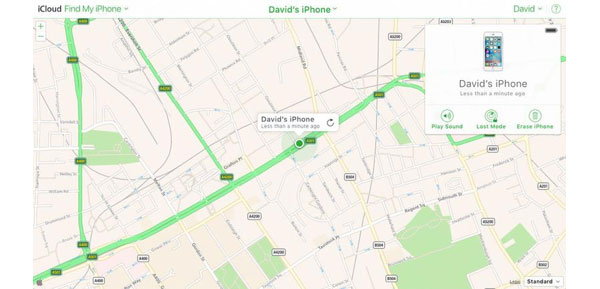
Osa 4: Kuinka päästä eroon iPhoneista on poistettu käytöstä palautustilasta
Jos haluat ratkaista "iPhone on poistettu käytöstä, muodosta yhteys iTunesiin" ilman iTunes- tai iCloud-varmuuskopioita, voit palauttaa laitteen palautustilaan. Tämä on vaiheittainen ohjeistus ohjelman korjaamiseksi.
Vaihe 1. Liitä iPhone iTunesiin
Liitä iPhonen tietokoneeseen ja avaa iTunes synkronoimaan iPhone-sisältö iTunesin kanssa. Eri kuin palautus iTunesista, sinun ei tarvitse valita "Palauta iPhone" -vaihtoehtoa kuin menetelmä.
Vaihe 2. Tehdasasetus iPhoneen
Laitteen ollessa kytkettynä, voit painaa samanaikaisesti Sleep / Wake ja Home -painikkeita. Älä vapauta, kun näet Applen logon. Pidä molempia painikkeita pitkin, kunnes näkyviin tulee palautustilan näyttö.
Vaihe 3. Palauta iPhone
Kun näet kaksi vaihtoehtoa, "Palauta" ja "Päivitä", valitse "Palauta" -vaihtoehto. iTunes lataa ohjelmiston laitteellesi. Odota, että prosessi loppuu ja nyt voit määrittää iPhonen ilman iPhonea on pois käytöstä.
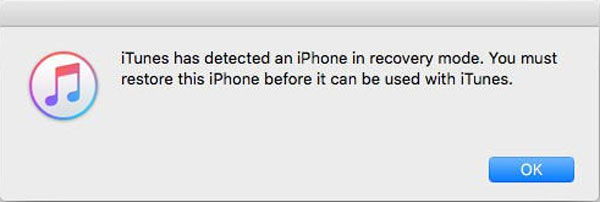
Osa 5: Lopullinen ratkaisu korjaamaan iPhone on poissa käytöstä Liitä iTunesiin
Yllä olevien 3-menetelmien avulla sinun on poistettava kaikki iPhone-sisältö etukäteen. Jos et halua palauttaa iPhonea tehdasasetuksiin tai poistaa joitain tärkeitä tiedostoja, joita et ole varmuuskopioinut. Tipard iOS-järjestelmän palauttaminen pitäisi olla paras iOS-hallintaohjelma korjata "iPhone on poistettu käytöstä, yhteys iTunes" -virheeseen. Ohjelma pystyy tallentamaan iPhone kaikenlaisista hankalista tilanteista. Seuraa askel-askeleelta ohjeita korjataksesi iPhonen.
Käynnistä ohjelma tietokoneella
Lataa ja asenna Tipard iOS Data Recovery, valitse "Lisää työkaluja" ja valitse iOS-järjestelmän palautus. Liitä iPhonen tietokoneeseen USB-kaapelin kautta. Varmista, että ohjelma pystyy tunnistamaan iPhonen.
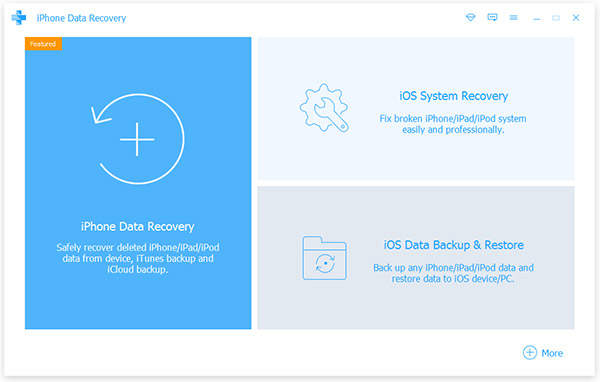
Analysoi iPhone-ongelma
Ja sitten voit antaa yksityiskohtaiset tiedot iPhonesta, kuten Laiteryhmä, Laitetyyppi, Laitemalli ja IOS-versio. Tämän jälkeen napauta Aloita skannaamaan ja analysoimaan iPhone-ongelman.
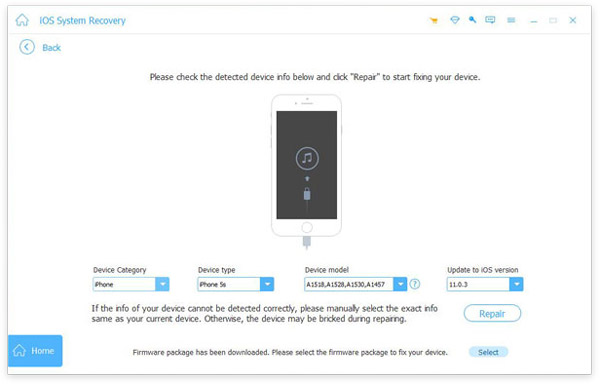
Lataa plugin iPhonelle
Tämän jälkeen ohjelma lataa laajennuksen poistaaksesi salasanan, koska "iPhone on poistettu käytöstä, yhteys iTunes" -ongelmaan. Kokeilee muutaman minuutin korjaamaan koko ongelman. Varmista, että iPhone on liitetty tietokoneeseen.
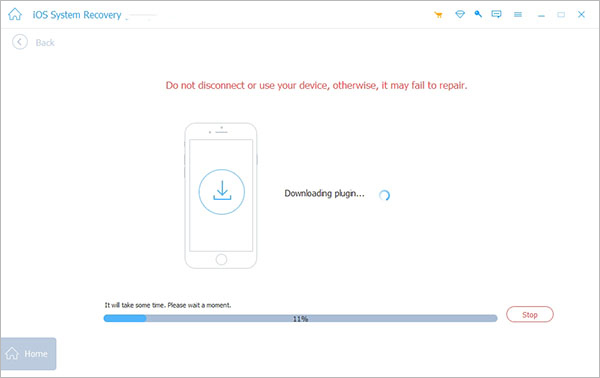
Jos iPhone on pois käytöstä, jäädytetty, murskattu tai musta, punainen, sininen tai valkoinen näyttö, työkalu auttaa sinua korjaamaan iPhone normaalisti helposti ja turvallisesti Windows- tai Mac-tietokoneissa.
Yhteenveto
Jos iPhone on lukittu, "iPhone on Disabled, Connect to iTunes" -virhesanoma. Voit palauttaa iPhoneen salasanan poistamiseksi iTunesista, iCloudista tai Recovery-tilasta. Kaikki 3-menetelmät poistavat kaikki asetukset ja sisällön. On olemassa vaihtoehtoinen tapa korjata iPhone on poistettu käytöstä Tipard iOS System Recovery, joka lataa joitakin korjaustiedostoja, jotta voidaan korjata iPhone on estetty ilman yhteyttä iTunes. Jos sinulla on kysyttävää virheilmoituksesta, voit jakaa lisää tietoja.







